[iOS] UIGestureRecognizer
개요
Gesture Recognizer는 일련의 터치를 인식하고, 인식에 따라 동작하는 로직을 분리 시킨다
즉, 제스처를 인식하거나 제스처의 변경을 인식하면 연결된 Target에 Action 메세지를 보낸다
단순 제스처를 인식하는 것은 Discrete, 제스처의 변경을 인식하고자 하면 Continuous를 사용
UIGestureRecognizer 클래스는 이런 Gesture Recognizer가 구성되야하는 공통의 동작 세트를 정의하고 있다.
또한, UIGestureRecognizerDelegate 타입인 delegate 프로퍼티를 사용해 다른 객체와 통신할 수 있으며
delegate를 통하면 일부 동작을 보다 세부적으로 custom 할 수 있다
추가로 하나 이상의 Target-Action이 연결되어 있어서 특정 제스처가 인식되면 Target에 Action 메세지가 전달되어 인식되었을 때 실행되야할 메서드가 실행된다
View에 UIGestureRecognizer가 있다면 Window는 터치 이벤트를 View에 전달하기 전에 UIGestureRecognizer 객체에 먼저 전달하게 된다.
UIGestureRecognizer가 전달받은 터치 이벤트에서 특정 제스처로 인식한다면 UIGestureRecognizer가 이벤트를 처리하고 View로 전달된 터치 이벤트는 취소하고, 나머지 터치 이벤트도 전달하지 않는다.
UIGestureRecognizer 전달받은 터치 이벤트에서 제스처로 인식하지 못하면 View로 터치 이벤트를 전달하게 된다.
이러한 이벤트 전달 흐름은 UIGestureRecognizer 객체의 3가지 프로퍼티 값을 사용하여 결정하게 된다
cancelsTouchesInView: gesture recognizer가 제스처를 인식하면View로 터치 이벤트를 전달하는 여부에 관한 프로퍼티 기본값은truetrue일 때 동작 : 제스처를 인식하면View로touchesCancelled메시지를 보내 이전에 전달된 터치 이벤트를 취소하고, 이전에 전달된 이후의 이벤트들을View로 전달하지 않음false일 때 동작 : 제스처 인식 여부와 상관없이 모든 터치 이벤트를 View로 전달함delaysTouchesBegan기본값은falsetrue일 때 동작 :began페이즈의 터치 이벤트를View로 전달하는 시간을 지연시키고 있다가 gesture recognizer의 인식이 실패하면 터치 이벤트를 전달함false일 때 동작 : began 페이즈의 터치 이벤트를 gesture recognizer,view에 병렬로 전달delaysTouchesEnded기본 값은truedelaysTouchesBegan과 같은 동작이지만 ended 페이즈 터치 이벤트에 적용
SubClass
기본적으로 정의되어 있는 Subclass는 7개가 존재.
Discrete
- UITapGestureRecognizer
- UISwipeGestureRecognizer
Continuous
- UIPinchGestureRecognizer
- UIRotationGestureRecognizer
- UIPanGestureRecognizer
- UIScreenEdgePanGestureRecognizer
- UILongPressGestureRecognizer
UITapGestureRecognizer
짧게 터치하는 하나 이상의 손가락을 인식
Discrete 제스처이기 때문에 state가 ended일 때 Action이 호출
numberOfTapsRequired : 탭하는 횟수 설정
numberOfTouchesRequired : 탭하는 손가락의 수를 설정
인식 조건 : 설정된 탭하는 손가락의 갯수로 설정된 탭의 횟수와 일치
class OneTapGestureRecognizerView: UIView {
let gestureRecognizer = UITapGestureRecognizer() // Discrete 제스처
override init(frame: CGRect) {
super.init(frame: frame)
gestureRecognizer.addTarget(self, action: #selector(handleTapGesture(_:)))
addGestureRecognizer(gestureRecognizer)
}
required init?(coder: NSCoder) {
fatalError("init(coder:) has not been implemented")
}
}
// MARK: - Gesture Action
extension OneTapGestureRecognizerView {
@objc func handleTapGesture(_ sender: UITapGestureRecognizer) {
print("tap! state: \(sender.state.rawValue)")
}
}
UISwipeGestureRecognizer
swipe 제스처를 인식하는 GestureRecognizer
swipe 제스처란 가로나 세로방향으로 손가락을 움직이는 것을 말함
Discrete 제스처이기 때문에 손가락을 추적하지 않고 swipe 제스처인지만 판단
numberOfTouchesRequired : 스와이프 하는 손가락 수
direction : 스와이프 방향, left / right / up / down을 정할 수 있음
class RecognizerView: UIView {
override init(frame: CGRect) {
super.init(frame: frame)
let leftSwipeGesture = UISwipeGestureRecognizer(target: self,
action: #selector(swipeLeftGestureRecognizer(_:)))
let rightSwipeGesture = UISwipeGestureRecognizer(target: self,
action: #selector(swipeRightGestureRecognizer(_:)))
let topSwipeGesture = UISwipeGestureRecognizer(target: self,
action: #selector(swipeTopGestureRecognizer(_:)))
let downSwipeGesture = UISwipeGestureRecognizer(target: self,
action: #selector(swipeDownGestureRecognizer(_:)))
leftSwipeGesture.direction = .left
rightSwipeGesture.direction = .right
topSwipeGesture.direction = .up
downSwipeGesture.direction = .down
// addGestureRecognizer(_:) 대신 직접 배열에 설정도 가능
gestureRecognizers = [leftSwipeGesture, rightSwipeGesture, topSwipeGesture, downSwipeGesture]
}
}
extension RecognizerView {
@objc func swipeLeftGestureRecognizer(_ sender: UISwipeGestureRecognizer) {
print("[swipe left] state : \(sender.state.rawValue)")
}
@objc func swipeRightGestureRecognizer(_ sender: UISwipeGestureRecognizer) {
print("[swipe right] state : \(sender.state.rawValue)")
}
@objc func swipeTopGestureRecognizer(_ sender: UISwipeGestureRecognizer) {
print("[swipe top] state : \(sender.state.rawValue)")
}
@objc func swipeDownGestureRecognizer(_ sender: UISwipeGestureRecognizer) {
print("[swipe down] state : \(sender.state.rawValue)")
}
}
UIPanGestureRecognizer
Pan 제스처는 Continuous 제스처 타입으로 간단히 말해서 Drag와 비슷한 개념
View를 Panning하기 위해서는 하나 이상의 손가락이 필요함
최소 하나 이상이기 때문에 설정에 따라 두 개, 세 개의 손가락도 가능하다는 뜻
Pan 제스처로 인식되기 위해서는 설정된 최소 손가락수로 설정된 최소거리는 움직여야함
minimumNumberOfTouches, maxmumNumberOfTouch로 각각 최소 손가락수, 최대 손가락수를 설정할 수 있다
최소 손가락으로 설정된 최소 거리만큼 움직였다면 PanGestureRecognizer는 이를 Panning 제스처로 인식하고 state를 began으로 설정하고 이후 손가락을 추적한다.
began 상태에서 손가락을 움직일 때 마다 changed로 변경이 되고 손을 떼면 ended로 변경된다
Pan 제스처 인식조건 정리
began : 설정된 손가락 수로 설정된 거리를 이동한 시점
changed : began 이후 손가락을 움직일 때 마다
ended : 손을 뗀 시점
인식이되면 recognizer 인스턴스의 translation(in:) 메소드를 사용하여 초기 위치(began 페이즈로 진입한 시점의 터치 위치)로부터 이동한 거리를 얻을 수 있다.
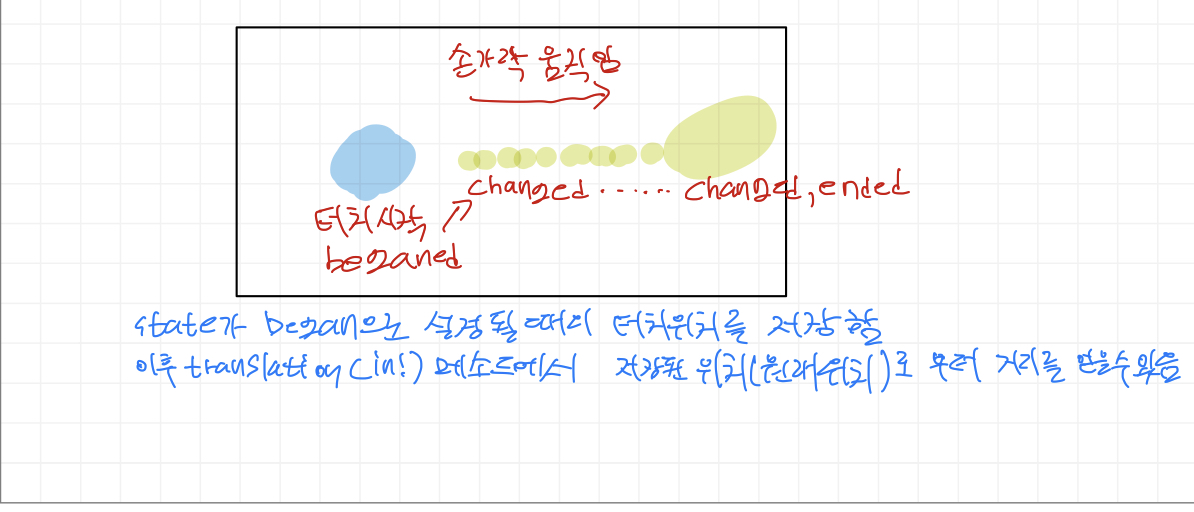
translation(in:) 메소드는 CGPoint 타입을 반환 하며 반환받은 값의 x, y 값을 사용하여 이동한 거리를 구해 contents를 이동시킬 수 있다.
@objc func panHandler(_ sender: UIPanGestureRecognizer) {
let point = sender.translation(in: recognizerView)
recognizerView.center = CGPoint(x: recognizerView.center.x + point.x,
y: recognizerView.center.y + point.y)
sender.setTranslation(.zero, in: recognizerView)
}
setTranslation(:,in:) 메소드를 사용하여 다시 translation값을 zero로 설정해주었는데
그 이유는 PangestureRecognizer의 translation값은 이전 값에서 얼마나 떨어졌는지가 아니라,
state가 began단계 일 때의 점, 즉 원점에서 얼마나 떨어졌는지를 나타내는 값이기 때문이다.
움직이고자 하는 view를 포함한 contents에 이 translation값을 사용하여 변화를 주었다면
그 시점에서 변화된 contents의 translation을 0으로 주어, 즉 이 지점이 새로운 원점임을 알려주어야
개발자가 의도한대로 Pan Gesture를 핸들링할 수 있다
UIScreenEdgePanGestureRecognizer
PanGestureRecognizer의 서브클래스이다.
따라서 PanGestureRecognizer의 프로퍼티, 메소드를 모두 사용할 수 있다.
ScreenEdgePanGesture는 화면의 가장자리에서 시작하는 Pan 제스처를 말한다.
UIScreenEdgePanGestureRecognizer의 edges 프로퍼티로 인식하고자 하는 EdgePanGesture를 설정할 수 있다.
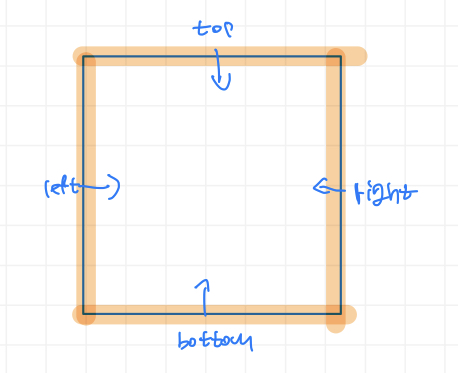
private func gestureConfiguration() {
setGesture(action: #selector(handleEdgePanGesture(_:)),
edges: .right)
setGesture(action: #selector(handleEdgePanGesture(_:)),
edges: .left)
setGesture(action: #selector(handleEdgePanGesture(_:)),
edges: .top)
setGesture(action: #selector(handleEdgePanGesture(_:)),
edges: .bottom)
}
private func setGesture(action: Selector, edges: UIRectEdge) {
let edgePanGesture = UIScreenEdgePanGestureRecognizer(target: self,
action: action)
edgePanGesture.edges = edges
addGestureRecognizer(edgePanGesture)
}
UILongPressGestureRecognizer
LongPressGesture는 View에서 길게 터치하는 Continuous 제스처를 말함
초기 인식 조건은 설정된 손가락 수로 최소 터치를 유지해야하는 시간동안 허용가능한 이동범위를 초과하지 않아야한다
numberOfTouchesRequired : 손가락 수 설정
minimumPressDuration : 터치를 유지해야하는 시간
allowableMovement : 초기 인식까지 허용가능한 이동 범위, 기본값은 10 “픽셀”
allowableMovement는began으로 진입 하는 조건에만 영향을 미치며, began 진입 이후에는 움직임에 제한을 두지는 않는다.
보통 UIMenuController를 보여주는데 많이 사용하는 것 같다.
UIRotationGestureRecognizer
Rotation 제스처는 첫 두 손가락이 서로를 중심으로 회전하는 Continuous 제스처이다
따라서 RotationGestureRecognizer는 회전하는 두 손가락의 움직임을 추적하여
필요에 따라 Contents를 회전시킬 수 있다.
Rotation Gesture Recognizer는 rotation 프로퍼티를 통해 회전값을 라디안 단위로 제공한다
recognizer의 began state에서 두 손가락 사이의 선을 가정하여 그리게 되고 그 선을 기준으로
rotation의 값은 0으로 설정된다.
이후 changed state에서 움직인 두 손가락사이의 선을 다시 그리게 되는데, 이때 began state에서 그린 선을 기준으로 하여 새로 그린 선과의 각도를 계산하여 rotation 프로퍼티에 저장한다.
PanGestureRecognizer의 translation과 마찬가지로 began 단계의 값을 기준으로 하기 때문에
rotation 값으로 컨텐츠에 적용하는 등 영향을 주었다면 rotation을 그 시점에 0으로 재설정 해주어야 한다.
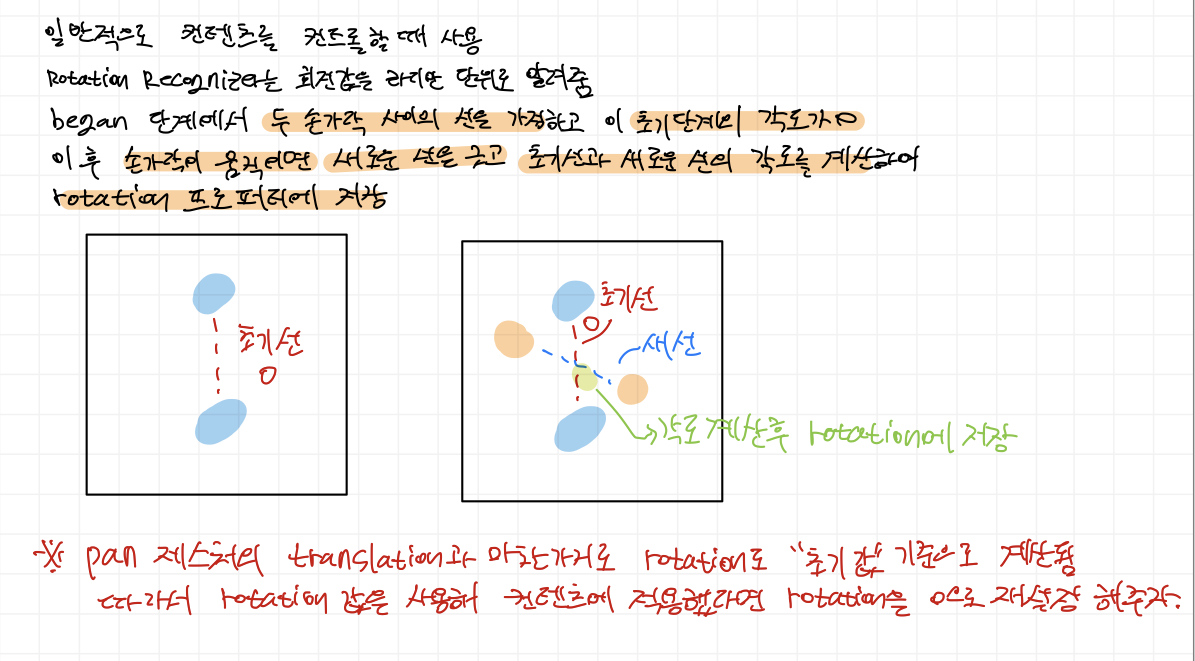
@objc func rotationHandle(_ sender: UIRotationGestureRecognizer) {
rotationView.transform = rotationView.transform.rotated(by: sender.rotation)
// 변경된 transfrom 기준으로 각도를 0으로 설정
sender.rotation = 0
}
UIPinchGestureRecognizer
Pinch 제스처는 2개의 손가락의 거리를 추적하는 Continuous 제스처
보통 zoom 기능을 구현할 때 사용
거리를 추적하기 때문에 두 손가락사이의 거리가 좁혀지면 축소, 멀어지면 확대를 하게 되고
PinchGestureRecognizer는 이 거리에 대한 정보를 scale 프로퍼티로 제공한다.
scale은 비율을 뜻하는 것 같음
따라서 translation, rotation과는 다르게 초기 값은 1.0으로 시작하며 두 손가락 사이의 거리가
멀어지거나 가까워짐에 따라 scale값 또한 커지거나 작아진다
translation, rotation과 마찬가지로 scale값으로 contents에 영향을 주었다면 다시 초기값인 1로 설정해주어야 한다.
@objc private func pinchHandler(_ sender: UIPinchGestureRecognizer) {
pinchTargetView.transform = pinchTargetView.transform.scaledBy(x: sender.scale, y: sender.scale)
sender.scale = defaultScale
}
코드 및 프로젝트
전체 소스는 아래에서 확인

댓글남기기